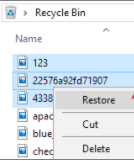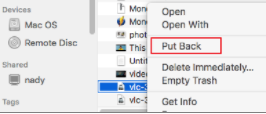"Billederne på min computer var ekstremt uorganiserede. Så jeg besluttede at flytte dem lidt rundt for at organisere dem. Under denne proces har jeg ved et uheld slettet en hel mappe med billeder til en værdi af 1 GB. Er mine billeder stadig på systemet? Hvis ja, hvordan gendanner jeg slettede billeder fra computeren? Hjælp venligst!"
En anden bruger mistede billeder på grund af korruption.
"Min harddisk ser ud til at være korrupt på grund af en virusinfektion. Jeg kan ikke finde nogle af de billeder, der blev gemt i drevet. Kan heller ikke finde dem i papirkurven. Slettes de permanent, eller kan jeg gendanne dem alligevel? Hvordan kan jeg gendanne de slettede billeder fra mit system?"
Normalt har vi en tendens til at opbevare vores vigtige data, der kan bestå af billeder på vores bærbare eller computeres harddiske. Utilsigtet sletning af billeder er et af de mest almindelige problemer, mange brugere kæmper med regelmæssigt. Desuden har nogle brugere for vane at tømme deres pc-papirkurv eller papirkurv for at frigøre lagerplads.
Igen, hvis du har brugt "Shift + Delete" til at fjerne billederne, betragtes de som permanent slettet. I så komplekse scenarier finder brugerne ingen vej til det gendanne de slettede billeder fra skrivebordet. Heldigvis er der ingen grund til panik, hvis du sidder fast i denne situation. Her, i dette indlæg, får du at vide om effektive måder at gendan slettede billeder på computeren.
En af de nemmeste og mest bekvemme løsninger er at bruge en professionel fotogendannelsesværktøj to hent slettede billeder fra en harddisk, bærbar computer eller pc. I tilfælde af at du leder efter at gendanne slettede billeder fra en ekstern lagerenhed som et SD-kort, så kan du det henvise til denne info.
Gennem dette blogindlæg vil du få en forståelse af både de indbyggede værktøjer som File History, Time Machine osv. til at gendanne slettede billeder fra en computer samt bruge et specialiseret og pålideligt datagendannelsesværktøj; Remo Recover.
Kan jeg gendanne slettede billeder fra min computer?
Ja, det er muligt at gendanne slettede billeder fra en computer. Selvom du har shift slettet dine billeder fra computerens harddisk, er der heldigvis en måde for at få slettede billeder tilbage fra pc'en. Dette er muligt, fordi selvom de slettede filer ikke er synlige for dig, er der stadig digitale fodspor af billederne på pc'ens harddisk. Din computer har netop markeret pladsen til slettede billeder som genbrugelig, og de er klar til at blive overskrevet.
So it is important for at bemærke, at du skal stoppe med at bruge drevet, partitionen eller enheden, så snart du opdager, at du har slettet et billede. Ellers vil de slettede billeders plads blive overskrevet, hvilket reducerer chancerne for fotogendannelse.gendan permanent slettede billeder
Det være sig ved et uheld at slette fotos, tab af fotos på grund af virusangreb, korruption, dataoverførsel eller en eller anden grund; Remo Photo Recovery kan gendanne fotos fra en computer i enhver datatabssituation. Gendan JPG-, JPEG-, PNG-, PSD-, GIF-, TIFF- eller RAW-billeder ved hjælp af denne yderst effektive fotogendannelsessoftware til pc eller Mac!
Hvis du er en Mac-bruger og vil gendanne slettede fotos, skal du gå direkte til sektionen gendanne slettede fotos på Mac.
Hvordan Gendanner jeg Permanent Slettede Fotos fra Min Computer (På Windows)?
Følg nedenstående løsninger for at gendanne alle de slettede eller mistede billeder fra en Windows-pc.
Løsning 1: Gendan slettede fotos fra computerens papirkurv
I de fleste tilfælde flyttes billeder, der er slettet fra computeren, til papirkurven. Så det første sted at tjekke for slettede billeder er papirkurven.Gendan slettede billeder på PC
- Gå til ‘Recycle Bin’ mappe og se om du finder dine billeder der
- Hvis du finder dem, skal du højreklikke på den og klikke ‘Restore’
- Nu vil billederne blive gendannet til den oprindelige placering
Hvis du ikke kan finde mappen i papirkurven, kan det betyde, at den mappe, du slettede, var for stor og muligvis har omgået papirkurven (nogle gange uden nogen meddelelse). I så fald kan Remo Photo Recovery-software gendanne slettede billeder fra en bærbar eller stationær computer.find slettede filer på pc
Løsning 2: Gendan slettede fotos ved hjælp af filhistorikfunktionen
Bemærk: Dette fungerer kun, hvis du har en filhistorik-backupfunktion aktiveret på din Windows-computer, før fotografierne blev slettet.
- Gå til den mappe, hvor dine fotos blev slettet
- På den ‘Home’fane, klik ‘History’ for at åbne vinduet Filhistorik
- Gå gennem de forskellige biblioteker og mapper i Filhistorik for at finde de billeder, du vil gendanne
- Find den ønskede version af filen ved at bruge venstre og højre pile
- Klik til sidst ‘Restore’for at gendanne dine fotos
Løsning 3: Brug af Photo Recovery Software til Windows
Remo Photo Recovery tilbyder en perfekt måde at gendanne slettede billeder fra en computer. Du kan også bruge det til at gendanne slettede billeder på enhver enhed fra forskellige datatabsscenarier som:
For at gendanne slettede billeder fra en computer eller bærbar harddisk skal du downloade Remo Recover på din computer og installere softwaren. Fra hovedskærmen skal du vælge det drev eller den placering, hvorfra du vil gendanne fotos, og klikke Scan. Nu vil alle billederne i drevet blive vist under scanningsprocessen under Dynamic Recovery View. Find de filer, du vil gendanne, ved hjælp af filtre, og se et eksempel på dem. Vælg de fotos, du har brug for, og gem dem på den ønskede placering. Ved at bruge dette værktøj kan du endda gendan billeder tabt efter formatering harddisken eller den bærbare computer.
Hvor kan jeg ellers bruge Remo foto gendannelsessoftware?
- Når fotos ved et uheld slettes, eller når de slettes med “Shift + Delete”. Ved hvordan gendanne enhver fil slettet permanent med Shift delete.
- Hvis du ikke kan finde billederne i papirkurven, kan du bruge denne software til gendannelse af digitale medier
- Denne fotogendannelsessoftware kan også gendanne de billeder, der går tabt under 'klip og indsæt' eller slettet ved hjælp af kommandoprompten
- For at gendanne tabte fotos på pc'en under mislykket dataoverførsel til lagerenheder
- Gendan de billeder, der er slettet eller fjernet på grund af alvorlige virus- eller malwareangreb
- Du kan endda bruge Remo Photo Recovery-software til at hente fotos fra en formateret computer
Sådan Gendannes Slettede Fotos på Mac Computer?
Her er et par løsninger, som du kan bruge til at gendanne tabte billeder fra en Mac-computer eller bærbar computer. For at vide mere om, hvordan man henter tabte billeder fra en Mac-laptop, henvises til denne info.
Løsning 1: Hent slettede fotos fra Macintosh Computer papirkurv
Inden vi går ind på Time Machine-funktionen (som er det vigtigste sikkerhedskopierings- og gendannelsesværktøj på Mac), lad os se i ‘Trash’ mappe for at prøve at gendanne slettede fotos fra computeren.
Hvis du finder billeder i papirkurven, skal du vælge og højreklikke på dem. Klik derefter på ‘Put Back’ for at gendanne dem til den oprindelige placering. Lær også, hvordan du gendanner billeder fra Recycle Bin.
Løsning 2: Brug af Time Machine-sikkerhedskopi
Hvis du har brugt Time Machine som din backup-strategi i Mac, er der ingen grund til at bekymre dig overhovedet. Time Machine vil have en sikkerhedskopi af alle billeder, der er blevet slettet ved et uheld, og du kan nemt få slettede billeder tilbage på Mac.
- Tilslut Time Machine backup drive til din Mac-computer
- til ‘Applications’mappe og lancering ‘Time Machine’
- Find ‘Photos’-mappen i Time Machine (Du kan også klikke på ‘Package Contents’ for at gendanne specifikke fotos, eller hele fotobiblioteket gendannes)
- Gå tilbage i tiden for at se, hvornår dine fotos var til stede i ‘Photos’ mappe, inden du bliver slettet
- Kontrol Klik på ‘Photos Library’og vælg ‘Restore Photos Library’
- Klik ‘Restore’for at gendanne hele Fotos-biblioteket
Løsning 3: Brug af Remo Photo Recovery-software til Mac
Remo Recover er en fantastisk måde at gendanne slettede billeder på en Mac-computer. Det kan gendanne permanent slettede billeder eller gendanne tabte billeder på Mac i tilfælde af dataoverførsel på grund af virusangreb og andre årsager. Med understøttelse af gendannelse af alle fotoformater og understøttelse af både Mac bærbare og stationære computere er Remo Recover bredt foretrukket.
Bemærk: Remo Recover kan også bruges til at gendanne slettede billeder fra Mac Book Pro, Mac Book Air, Mac Book, Mac Mini, iMac osv. Remo recovery er praktisk til at gendanne billeder fra mac papirkurv mappe.
Opret en sikkerhedskopieringsplan og overhold den for at undgå tab af fotos
Sletning af billeder ved et uheld, tab af billeder på grund af virus/malware eller andre årsager kan ikke undgås og sker for de bedste af os. Ved at have en sikkerhedskopi på plads til enhver tid, vil dine billeder være sikre, selv når du mister en af disse sikkerhedskopier. Men på grund af uheldige ulykker, når du mister den originale kopi af billeder, kan Remo Recover nemt gendanne slettede billeder fra computeren.
Fra eksterne harddiske til cloud-lagring er der tonsvis af sikkerhedskopieringsmuligheder tilgængelige for dig. Du kan enten købe en ekstern harddisk og gemme alle dine billeder på den regelmæssigt. Eller du kan vælge cloud storage-indstillinger som Google Drive, iCloud, Dropbox osv.